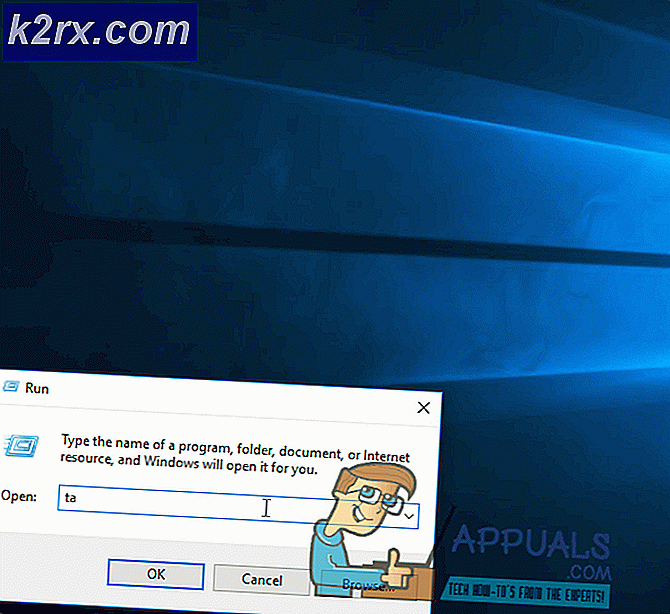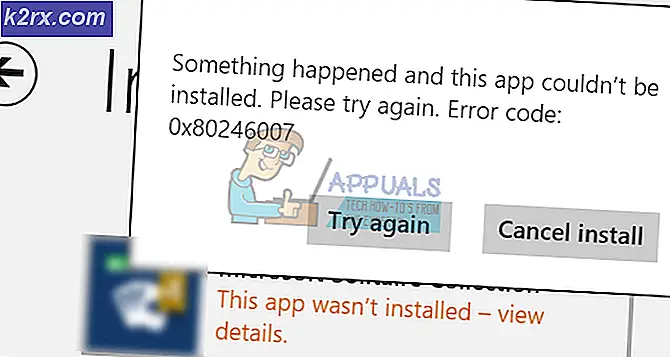วิธีแก้ไขรหัสข้อผิดพลาด 310 ใน Steam
ผู้ใช้ Steam บางคนกำลังเห็น seeing รหัสข้อผิดพลาด -310 เมื่อพยายามเข้าถึง Store หรือเมื่อพยายามเปิด Steam VR ปัญหานี้ไม่เฉพาะเจาะจงกับ Windows รุ่นใดรุ่นหนึ่งเนื่องจากมีรายงานว่าเกิดขึ้นใน Windows 7, Windows 8.1 และ Windows 10
หลังจากตรวจสอบปัญหานี้อย่างละเอียดถี่ถ้วนแล้ว ปรากฏว่ามีสาเหตุหลายประการที่อาจทำให้รหัสข้อผิดพลาดนี้เกิดขึ้นได้ ต่อไปนี้คือรายชื่อผู้กระทำผิดที่อาจเกิดขึ้นซึ่งอาจทำให้เกิดปัญหานี้:
ตอนนี้คุณรู้สาเหตุทั้งหมดแล้วนี่คือคำแนะนำที่จะช่วยคุณแก้ไขปัญหา:
วิธีที่ 1: การล้างแคชของเว็บเบราว์เซอร์ใน Steam
หนึ่งในผู้กระทำผิดที่พบบ่อยซึ่งทราบว่าทำให้เกิดปัญหานี้คือข้อมูลที่แคชไว้ไม่ดีโดยเบราว์เซอร์ Steam ในตัว หากสถานการณ์นี้ใช้ได้คุณควรจะสามารถแก้ไขปัญหาได้โดยเข้าไปที่ไฟล์ ท่องเว็บบน Steamr การตั้งค่าและการลบแคชของเบราว์เซอร์และคุกกี้เพื่อแก้ไขปัญหา
วิธีนี้ได้รับการยืนยันแล้วว่าประสบความสำเร็จโดยผู้ใช้ที่ได้รับผลกระทบจำนวนมากที่เห็นรหัสข้อผิดพลาด -310 เมื่อเปิด Steam's Store
หากคุณเห็นรหัสข้อผิดพลาดนี้เนื่องจากข้อมูลแคชที่เสียหาย ให้ทำตามคำแนะนำด้านล่างเพื่อล้างข้อมูลเบราว์เซอร์ของคุณจากเมนูของ Steam:
- เริ่มต้นด้วยการเปิด Steam และลงชื่อเข้าใช้ด้วยบัญชีเดียวกันกับที่คุณพบปัญหาเมื่อเปิด Steam's Store
- เมื่อคุณไปที่แดชบอร์ดหลัก ให้ดำเนินการต่อและคลิกที่ click อบไอน้ำ จากแถบริบบอนด้านบน แล้วคลิก การตั้งค่า จากเมนูบริบทที่เพิ่งปรากฏขึ้น
- เมื่อคุณอยู่ในในที่สุด การตั้งค่า ไปข้างหน้าและเลือกแคชเว็บเบราว์เซอร์ Browserจากเมนูแนวตั้งทางด้านซ้าย
- ถัดไป เลื่อนไปทางขวามือแล้วคลิกลบแคชของเบราว์เซอร์
- หลังจากที่ล้างแคชของเว็บเบราว์เซอร์แล้ว ให้ดำเนินการต่อและคลิกที่ลบคุกกี้เบราว์เซอร์ทั้งหมดและคลิก ตกลง เพื่อยืนยันการดำเนินการ
- หลังจากดำเนินการเสร็จสิ้น ให้รีบูตเครื่องคอมพิวเตอร์และเปิดใช้ Steam เมื่อการเริ่มต้นระบบครั้งถัดไปเสร็จสมบูรณ์ และดูว่าปัญหาได้รับการแก้ไขแล้วหรือไม่
ในกรณีที่คุณยังคงพบข้อผิดพลาด -310 เมื่อเปิดส่วนประกอบ Store หรือ Steam VR ให้เลื่อนลงไปที่การแก้ไขที่เป็นไปได้ถัดไปด้านล่าง
วิธีที่ 2: การล้างคุกกี้และแคชของ Steam จากเบราว์เซอร์บุคคลที่สาม
ในกรณีที่คุณใช้ Steam store กับเบราว์เซอร์ของบุคคลที่สาม การทำความสะอาดแคชคุกกี้ในตัว (วิธีการด้านบน) จะไม่สร้างความแตกต่าง เนื่องจากคุกกี้ที่เสียหายจะถูกจัดเก็บโดยเบราว์เซอร์อื่น
หากสถานการณ์นี้ดูเหมือนว่าสามารถใช้ได้คุณสามารถแก้ไขปัญหาได้โดยดำเนินการล้างคุกกี้ทั่วทั้งเบราว์เซอร์หรือโดยกำหนดเป้าหมายเฉพาะคุกกี้เฉพาะสำหรับ Steam (ขึ้นอยู่กับคุณ)
แต่โปรดทราบว่าขึ้นอยู่กับเบราว์เซอร์ที่คุณใช้ คำแนะนำในการทำความสะอาดคุกกี้และแคชของเบราว์เซอร์จะแตกต่างกัน เพื่อให้ง่ายขึ้นสำหรับคุณ เราได้รวบรวมคำแนะนำที่จะแสดงให้คุณเห็น วิธีล้างแคชและคุกกี้ของเบราว์เซอร์บนเบราว์เซอร์ยอดนิยม.
หลังจากที่คุณจัดการทำความสะอาดคุกกี้ของเบราว์เซอร์ได้สำเร็จแล้ว ให้เปิด Steam อีกครั้ง และทำซ้ำการกระทำที่ก่อให้เกิดรหัสข้อผิดพลาด -310 ก่อนหน้านี้ และดูว่าปัญหาได้รับการแก้ไขแล้วหรือไม่
ในกรณีที่ยังเกิดปัญหาเดิมอยู่ ให้เลื่อนลงไปที่วิธีแก้ไขที่เป็นไปได้ถัดไปด้านล่าง
วิธีที่ 3: เลือกใช้ Steam VR Beta
ตามที่ปรากฏ หากคุณเห็นข้อผิดพลาดนี้ขณะพยายามใช้ Steam VR หรือส่วนประกอบที่เกี่ยวข้อง มีโอกาสที่คุณจะพลาดการขึ้นต่อกันของคีย์ซึ่งการดำเนินการที่คุณกำลังพยายามทำอยู่นั้นต้องการ
ผู้ใช้ที่ได้รับผลกระทบหลายรายรายงานว่าพวกเขาสามารถแก้ไขปัญหาได้โดยการเข้าถึงแท็บเบต้าในเมนูการตั้งค่า Steam ของคุณและลงทะเบียนใน SteamVR Beta – การดำเนินการนี้ได้รับการยืนยันแล้วว่าประสบความสำเร็จสำหรับผู้ใช้จำนวนมากที่เราพบข้อผิดพลาด -310 เมื่อ พยายามใช้ฟังก์ชันที่ขณะนี้มีเฉพาะสมาชิกเบต้าเท่านั้น
หากสถานการณ์นี้เป็นไปได้คุณควรจะสามารถแก้ไขปัญหาได้โดยการเลือกใช้ SteamVR เบต้าโดยใช้ บัญชีผู้ใช้ แท็บของ การตั้งค่า เมนู.
ต่อไปนี้คือคำแนะนำโดยย่อในการเลือกเข้าร่วม SteamVR Beta:
- เปิด Steam และลงชื่อเข้าใช้ด้วยบัญชีของคุณ
- เมื่อคุณลงชื่อเข้าใช้สำเร็จแล้ว ให้คลิกที่ อบไอน้ำ จากแถบริบบิ้นที่ด้านบนจากนั้นคลิกที่ การตั้งค่า จากเมนูบริบทที่เพิ่งปรากฏขึ้น
- เมื่อคุณอยู่ใน การตั้งค่า เมนูของ อบไอน้ำ คลิกที่ บัญชีผู้ใช้ จากเมนูแนวตั้งทางด้านซ้ายจากนั้นคลิกที่ไฟล์ เปลี่ยน ปุ่มที่เกี่ยวข้องกับ เบต้า การมีส่วนร่วม.
- ถัดไป ขยายเมนูแบบเลื่อนลงที่เกี่ยวข้องกับ Beta Partici[nation and selectเบต้า – อัปเดต SteamVR เบต้าก่อนบันทึกการเปลี่ยนแปลง
- คลิก ตกลง เพื่อบันทึกการเปลี่ยนแปลง จากนั้นรอ อบไอน้ำ ไคลเอนต์เพื่อดาวน์โหลดไฟล์ เบต้า อัปเดตก่อนที่จะพยายามทำซ้ำการกระทำที่ก่อให้เกิดรหัสข้อผิดพลาด -310 ก่อนหน้านี้
ในกรณีที่ยังพบปัญหาเดิมอยู่ ให้เลื่อนลงไปที่วิธีแก้ไขที่เป็นไปได้ถัดไปด้านล่าง
วิธีที่ 4: การใช้แอป VPN
ตามที่ปรากฏ คุณสามารถคาดหวังว่าจะพบรหัสข้อผิดพลาด -310 ของคุณในกรณีที่คุณเชื่อมต่อกับเครือข่ายที่ถูกกรองซึ่งกำลังบล็อกการเชื่อมต่อที่เป็นของ Steam, Origin, Battle.net และแพลตฟอร์มเกมอื่นๆ ในลักษณะนี้อย่างมีประสิทธิภาพ
โดยทั่วไปจะบังคับใช้โดยผู้ดูแลระบบเครือข่ายบนแพลตฟอร์มของโรงเรียน ที่ทำงาน โรงแรม หรือเครือข่ายสาธารณะอื่นๆ ด้วยเหตุผลในการปกป้องแบนด์วิดท์ที่มีอยู่อย่างจำกัด
หากสถานการณ์ของเขาเป็นไปได้คุณควรจะสามารถข้ามข้อ จำกัด ได้โดยใช้ไคลเอนต์ VPN เพื่อให้ดูเหมือนว่าคุณกำลังเข้าถึง Steam จากที่อื่นที่ไม่ใช่ที่คุณเป็นจริง
ในกรณีที่คุณไม่ทราบว่าควรใช้ไคลเอนต์ VPN ใด เราได้จัดทำรายการไคลเอนต์ VPN ซึ่งรวมถึงแผนบริการฟรี:
- Windscribe
- ExpressVPN
- NordVPN
- ProtonVPN
เมื่อคุณจัดการติดตั้งและกำหนดค่า VPN สำเร็จแล้ว ให้เปิด Steam อีกครั้งและทำซ้ำการกระทำที่เคยทำให้เกิดปัญหาเพื่อดูว่าปัญหาได้รับการแก้ไขแล้ว
ในกรณีที่ยังคงเกิดรหัสข้อผิดพลาด -310 เดิม ให้เลื่อนลงไปที่การแก้ไขที่เป็นไปได้ถัดไปด้านล่าง
วิธีที่ 5: การใช้เวอร์ชันเว็บของ Steam Store
หากวิธีการข้างต้นไม่ได้ผลสำหรับคุณ และคุณเริ่มเบื่อกับการแก้ไขปัญหาส่วนประกอบต่างๆ คุณมักจะสามารถหลีกเลี่ยงรหัสข้อผิดพลาด -310 ได้โดยการเข้าถึงร้านค้า Steam โดยตรงจากเบราว์เซอร์ของคุณแทนที่จะพึ่งพา บนร้านค้าที่เทียบเท่าที่มีการสร้างใน Steam
ผู้ใช้ที่ได้รับผลกระทบหลายคนได้ยืนยันว่าในที่สุดพวกเขาสามารถแก้ไขข้อผิดพลาดได้โดยไปที่ Steam บนเบราว์เซอร์ของบุคคลที่สามและซื้อ / ดาวน์โหลดเกมจากที่นั่น การทำเช่นนี้จะบังคับให้ไคลเอนต์เดสก์ท็อปของ Steam ดาวน์โหลดเกม
หากคุณต้องการลองใช้วิธีแก้ปัญหานี้ ให้ทำตามคำแนะนำด้านล่าง:
- เปิดเบราว์เซอร์ของคุณและไปที่ Steam . เวอร์ชันร้านค้าบนเว็บ. เมื่อเข้าไปข้างในแล้วให้คลิกที่ เข้าสู่ระบบ และใส่ข้อมูลรับรองผู้ใช้ของคุณก่อนคลิกที่ไฟล์ เข้าสู่ระบบ ปุ่ม.
- เมื่อคุณลงชื่อเข้าใช้ Steam เวอร์ชันบนเว็บเรียบร้อยแล้วให้คลิกที่เล่นหรือซื้อ (ขึ้นอยู่กับสิ่งที่คุณต้องการทำ)
- เมื่อได้รับแจ้งจากป๊อปอัปการดำเนินการถัดไป ให้คลิกที่ 'ใช่ ฉันติดตั้ง Steam แล้ว' เพื่อดำเนินการที่คุณเพิ่งดำเนินการเพื่อสะท้อนถึงการติดตั้ง Steam ในพื้นที่ของคุณ
- รอจนกระทั่งติดตั้งหรือเปิดเกมใน Steam และดูว่าคุณหลีกเลี่ยงข้อผิดพลาด -310 ได้สำเร็จหรือไม่
ในกรณีที่ปัญหาเดิมยังไม่ได้รับการแก้ไข ให้เลื่อนลงไปที่วิธีแก้ไขที่เป็นไปได้ถัดไปด้านล่าง
วิธีที่ 6: การปรับเขตเวลา
ตามผู้ใช้ที่ได้รับผลกระทบจำนวนมาก คุณสามารถคาดหวังได้ว่าจะเห็นรหัสข้อผิดพลาดนี้ วันที่ & เวลาที่ไคลเอนต์ Steam ของคุณเคารพนั้นแตกต่างจากที่คาดการณ์ไว้โดยการติดตั้ง Windows ของคุณ หากสถานการณ์นี้ใช้ได้ คุณควรจะสามารถแก้ไขปัญหาได้โดยการแก้ไขค่าปัจจุบัน วันเวลา ค่าจากการตั้งค่า Windows ของคุณ
ปรากฏว่า Steam อาจปฏิเสธการเชื่อมต่อด้วยเหตุผลด้านความปลอดภัย หากการตั้งค่าวันที่ & เวลาของคุณล้าสมัย
ในกรณีที่ใช้สถานการณ์นี้ ให้ทำตามคำแนะนำด้านล่างเพื่อให้แน่ใจว่าคอมพิวเตอร์ของคุณใช้การตั้งค่าวันที่ & เวลาที่ถูกต้อง:
- เปิดไฟล์ วิ่ง กล่องโต้ตอบโดยการกด คีย์ Windows + R. ถัดไปพิมพ์ 'timedate.cpl' แล้วกด ป้อน เพื่อเปิดไฟล์ วันและเวลา หน้าต่าง.
- เมื่อคุณอยู่ใน วันเวลา หน้าต่าง เลือก วันเวลา แท็บและคลิกที่ เปลี่ยนวันที่และเวลา
- เมื่อได้รับแจ้งจาก UAC (การควบคุมบัญชีผู้ใช้) หน้าต่างคลิกที่ ใช่ เพื่อให้สิทธิ์ผู้ดูแลระบบ
- ข้างในการตั้งค่าวันที่และเวลาใช้ปฏิทินใต้วันที่เพื่อตั้งวันที่ที่ถูกต้อง จากนั้นใช้กล่องเวลาทางด้านซ้ายเพื่อทำสิ่งเดียวกัน
- เมื่อปรับค่าทั้งสองอย่างถูกต้องแล้ว ให้บันทึกการเปลี่ยนแปลง แล้วรีสตาร์ทคอมพิวเตอร์เพื่อดูว่าปัญหาได้รับการแก้ไขแล้วหรือไม่ในการเริ่มต้นระบบครั้งถัดไป